Come impostare una riunione ricorrente in Teams

Hai bisogno di pianificare riunioni ricorrenti su MS Teams con gli stessi membri del team? Scopri come impostare una riunione ricorrente in Teams.
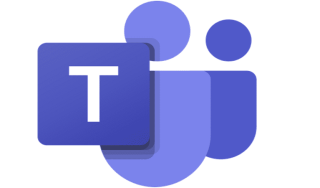
Nel mondo frenetico di oggi, i dipendenti devono occuparsi di decine di compiti ogni giorno. Sebbene le principali videoconferenze siano in genere programmate settimane prima, a volte si verificano eventi imprevisti e non puoi unirti ai tuoi colleghi tramite Teams . Forse l'app ha smesso di funzionare inaspettatamente o il tuo computer non si avvia. Niente panico; puoi ancora partecipare alle riunioni di Teams usando il tuo telefono.
Puoi effettuare e ricevere telefonate dall'app Microsoft Teams senza problemi. Teams supporta chiamate sia su cellulare che su rete fissa. Per comporre un numero di telefono direttamente da Teams, fare clic su Chiamate , selezionare Componi un numero e inserire il numero di telefono che si desidera raggiungere. Se sei in riunione, fai clic su Aggiungi persone per chiamare un numero di telefono. Assicurati di inserire il numero di telefono completo.
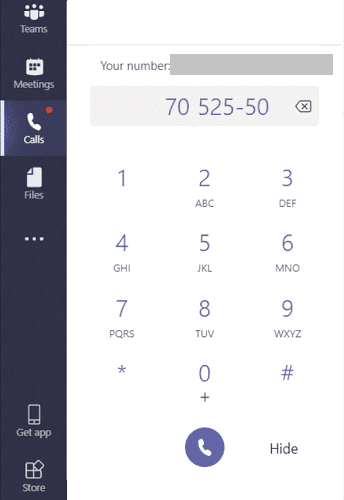
È necessario acquistare il componente aggiuntivo Microsoft Teams Voice o una licenza per audioconferenza per utilizzare questa funzionalità.
Microsoft Teams Voice è un componente aggiuntivo che puoi aggiungere alla tua licenza Microsoft 365 esistente . Integrando il componente aggiuntivo con Microsoft 365, puoi anche chiamare i tuoi contatti direttamente da Outlook.
In altre parole, puoi chiamare qualsiasi numero di telefono che desideri e la persona dall'altra parte non ha nemmeno bisogno di installare Teams sul proprio dispositivo. Teams Voice supporta le chiamate dirette, l'inoltro e i trasferimenti di chiamata, la messa in attesa e molte altre opzioni utili.
La funzione è compatibile con molti telefoni di terze parti , nel caso in cui desideri tenere il tuo sulla scrivania. Con Teams Voice non è più necessario gestire decine o centinaia di cellulari e schede SIM. L'app si occuperà di tutto. Installalo sul tuo dispositivo, collega il tuo telefono e sei pronto per concentrarti sulle tue attività lavorative.
Microsoft Teams ha un'altra interessante funzionalità chiamata Chiamami che è disponibile come parte della licenza di audioconferenza. È possibile utilizzare questa opzione per partecipare a una riunione tramite l'audio del telefono. Ad esempio, puoi utilizzare il tuo telefono cellulare o la linea fissa per ascoltare l'uscita audio mentre guardi l'uscita video sul tuo computer. È possibile utilizzare la funzionalità Chiamami per ignorare correttamente i problemi audio su Teams .
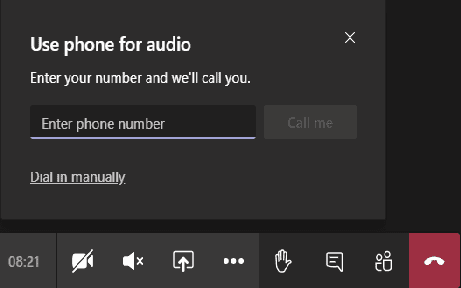
Per altre informazioni, vedere provare o acquistare servizi di audioconferenza in Microsoft 365 per Microsoft Teams .
Microsoft Teams ti consente di chiamare telefoni cellulari o fissi per consentire alle persone di partecipare alla riunione utilizzando l'audio del telefono. Per usare questa funzionalità, è necessario acquistare un piano chiamate per Microsoft 365, ad esempio il componente aggiuntivo Microsoft Teams Voice o una licenza per audioconferenza. Con quale frequenza effettui telefonate utilizzando Teams? Fateci sapere nei commenti qui sotto.
Hai bisogno di pianificare riunioni ricorrenti su MS Teams con gli stessi membri del team? Scopri come impostare una riunione ricorrente in Teams.
Microsoft Teams attualmente non supporta la trasmissione delle riunioni e delle chiamate sulla TV nativamente. Ma puoi usare un
Attualmente, non è possibile disabilitare le domande anonime negli eventi dal vivo di Microsoft Teams. Anche gli utenti registrati possono inviare domande anonime.
Se la suoneria secondaria di Microsoft Teams non funziona, segui queste soluzioni per ripristinare le funzionalità delle notifiche.
Scopri come eliminare e modificare i messaggi in Microsoft Teams, inclusi chat e canali, in pochi semplici passaggi.
Segui questi semplici passaggi per lasciare un team in Microsoft Teams. Scopri come uscire da un team e da un
Scopri come risolvere il problema dello stato sconosciuto in Microsoft Teams con aggiornamenti, disconnessioni e controlli della rete.
Scopri come il tuo datore di lavoro può monitorare le tue attività in Microsoft Teams e quali misure puoi adottare per proteggere la tua privacy.
Scopri come modificare lo sfondo in Microsoft Teams utilizzando gli effetti di sfondo e altre funzionalità. Ottieni consigli utili e informazioni aggiornate per migliorare la tua esperienza.
Se Microsoft Teams non riesce a rilevare la videocamera, ecco alcune soluzioni rapide per risolvere il problema e tornare a comunicare con facilità.
Scopri come generare automaticamente una trascrizione di Microsoft Teams per le tue riunioni, semplificando il processo di documentazione.
A volte Microsoft Teams potrebbe non avviarsi con il codice di errore caa82ee2. Scopri come svuotare la cache e rimuovere le credenziali per risolvere il problema.
Scopri come risolvere i problemi di notifiche in Microsoft Teams abilitando le attività in background sul tuo smartphone.
Scopri come mantenere il tuo stato "disponibile" in Microsoft Teams con le nostre soluzioni pratiche e suggerimenti.
Scopri come testare la fotocamera su Microsoft Teams per garantire un
Scopri come impostare un messaggio Fuori sede su Microsoft Teams e rendi la tua comunicazione più efficace.
Scopri come assegnare e richiedere il controllo dello schermo durante le riunioni su Microsoft Teams, migliorando l
Scopri come affrontare il codice di errore CAA20004 di Microsoft Teams, risolvendo problemi di accesso e configurazioni dell’account.
Scopri come utilizzare le sale breakout in Microsoft Teams per ottimizzare le riunioni di gruppo. Guida passo-passo.
Errore di accesso caa2000b è un codice di errore davvero temuto. Scopri come risolverlo e ripristinare l
Hai dei file RAR che vuoi convertire in file ZIP? Scopri come convertire un file RAR nel formato ZIP.
Hai bisogno di pianificare riunioni ricorrenti su MS Teams con gli stessi membri del team? Scopri come impostare una riunione ricorrente in Teams.
Ti mostriamo come cambiare il colore dell
In questo tutorial, ti mostriamo come cambiare l
Spotify può risultare fastidioso se si apre automaticamente ogni volta che accendi il computer. Disabilita l
Se LastPass non riesce a connettersi ai suoi server, svuota la cache locale, aggiorna il gestore di password e disabilita le estensioni del tuo browser.
Microsoft Teams attualmente non supporta la trasmissione delle riunioni e delle chiamate sulla TV nativamente. Ma puoi usare un
Scopri come risolvere l
Ti stai chiedendo come integrare ChatGPT in Microsoft Word? Questa guida ti mostra esattamente come farlo con l\
Mantieni la cache del tuo browser Google Chrome pulita seguendo questi passaggi.
























